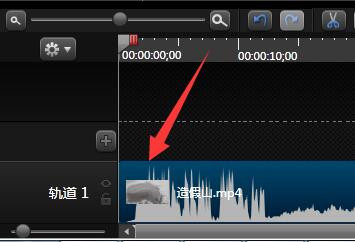#新人打卡#Camtasia如何导出MP4视频
1、在windows7电脑系统桌面上,选择【Camtasia Studio 8】进入。
2、在“Camtasia Studio 8”软件面板中,选择【导入媒体】进入。
3、在“打开”弹框中,选中【造假山.mp4】,选择【打开】进入。
4、在“Camtasia Studio 8”软件面板中,把刚导入的视频“造假山.mp4”拖到【轨道1】中进行编辑。
5、在“Camtasia Studio 8”软件面板中,选择【生成和分享】进入。
6、在“生成向导”弹框中,选中导出格式为【MP4 only(up to 720p)】,选择【下一步(N)】进入。
7、在“生成向导”的“下一步”弹框中,选择【完成】即可导出MP4视频。
声明:本网站引用、摘录或转载内容仅供网站访问者交流或参考,不代表本站立场,如存在版权或非法内容,请联系站长删除,联系邮箱:site.kefu@qq.com。
阅读量:53
阅读量:91
阅读量:81
阅读量:50
阅读量:72